[视频]Win10怎样查看设备运行状况
关于德云社Win10怎样查看设备运行状况,期待您的经验分享,千言万语,表达不了我的感激之情,我已铭记在心
!
 visualname 2018-11-04 10:32:16 19781人看过 分享经验到微博
visualname 2018-11-04 10:32:16 19781人看过 分享经验到微博更新:2024-01-29 11:28:24优秀经验
来自豆丁网https://www.docin.com/的优秀用户visualname,于2018-11-04在生活百科知识平台总结分享了一篇关于“Win10怎样查看设备运行状况花样男子”的经验,非常感谢visualname的辛苦付出,他总结的解决技巧方法及常用办法如下:
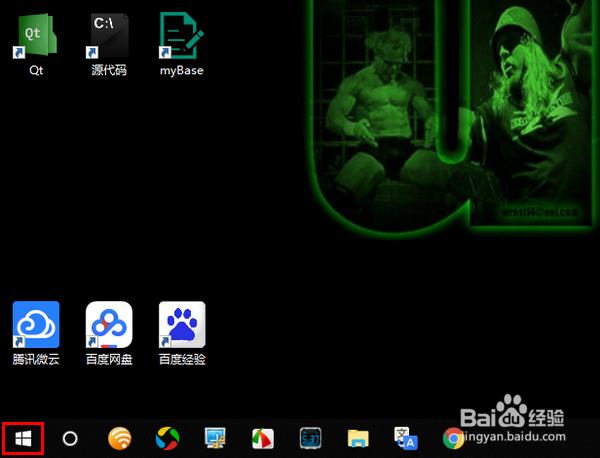 [图]2/6
[图]2/6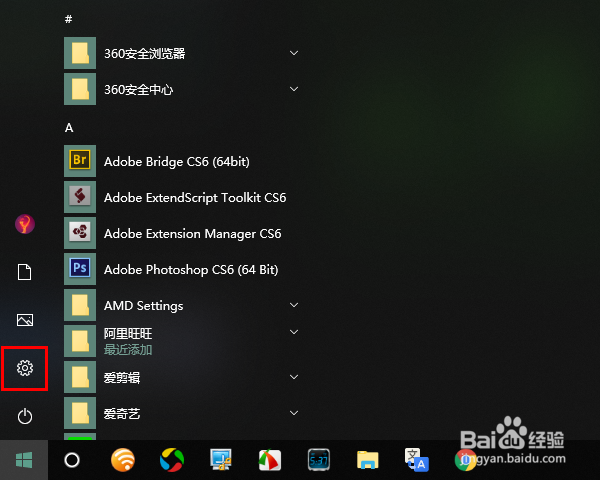 [图]3/6
[图]3/6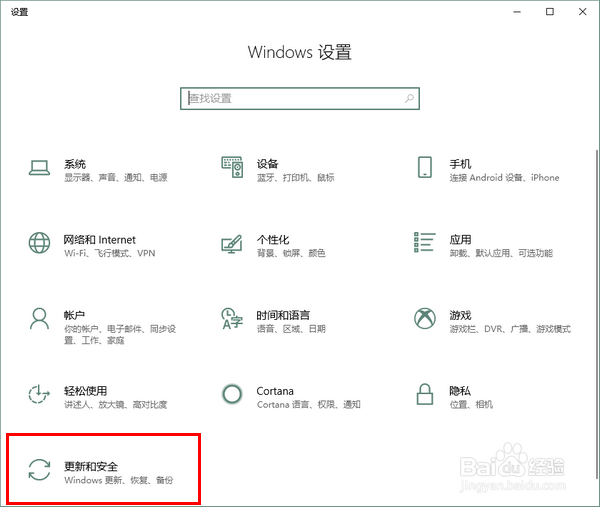 [图]4/6
[图]4/6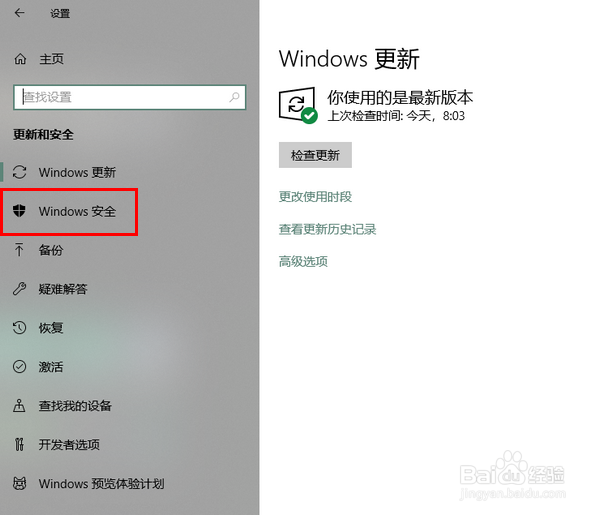 [图]5/6
[图]5/6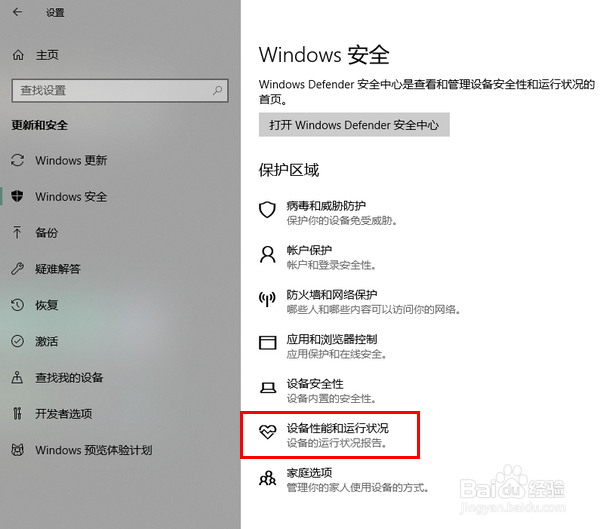 [图]6/6
[图]6/6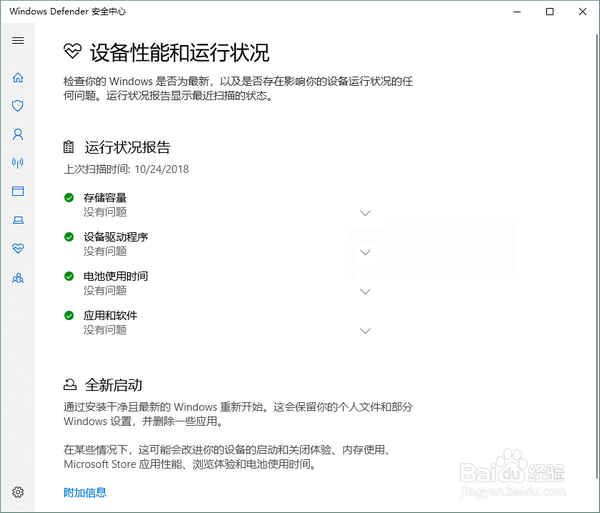 [图]操作系统WIN10故障解决设备
[图]操作系统WIN10故障解决设备
当我们使用 Win10 时,如果怀疑某个设备运行有问题,则可以通过查看“设备运行状况”来了解详情。那么,Win10 究竟如何查看设备运行状况呢?
工具/原料
Win10教育版1803操作方法:
1/6分步阅读首先,鼠标点击屏幕左下角的 Win 图标。
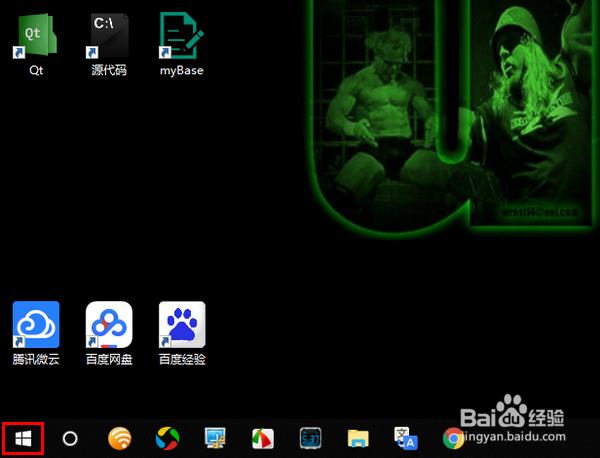 [图]2/6
[图]2/6然后,在弹出的菜单中点击设置图标。
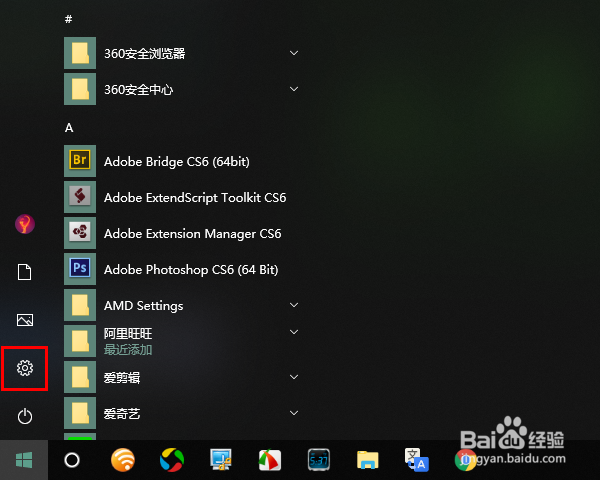 [图]3/6
[图]3/6打开设置窗口以后,点击进入“更新与安全”。
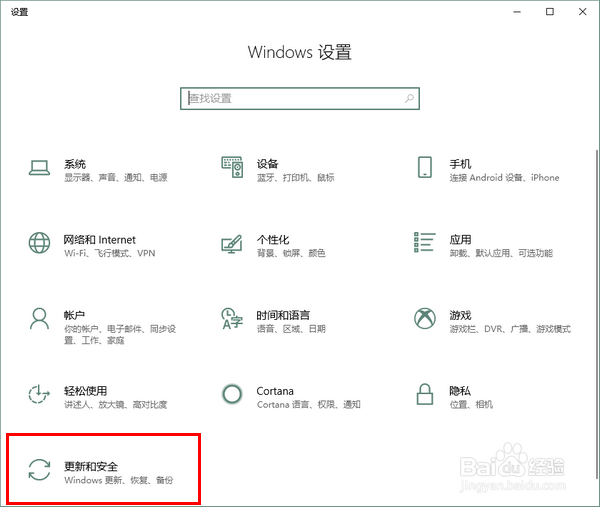 [图]4/6
[图]4/6接着,点击切换到“Windows安全”。
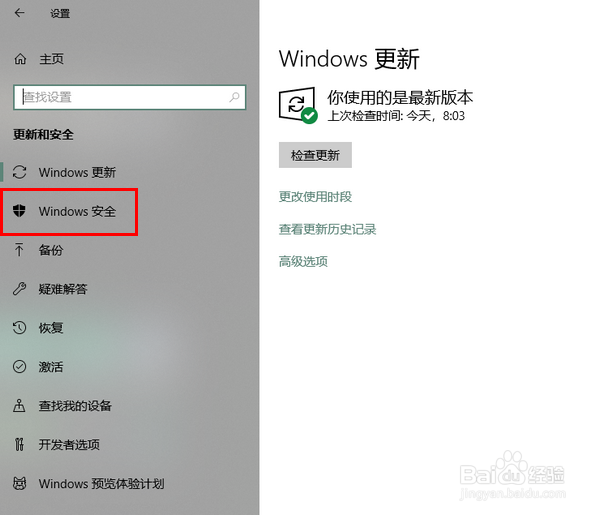 [图]5/6
[图]5/6打开 Windows 安全以后,点击“设备性能和运行状况”。
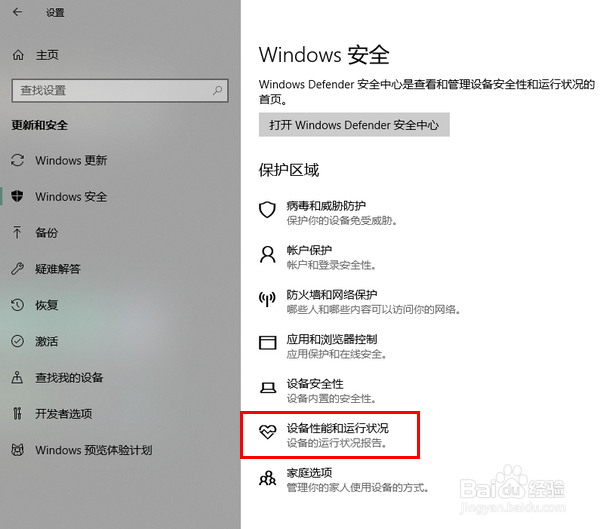 [图]6/6
[图]6/6这时,我们就可以看到设备运行状况报告了。
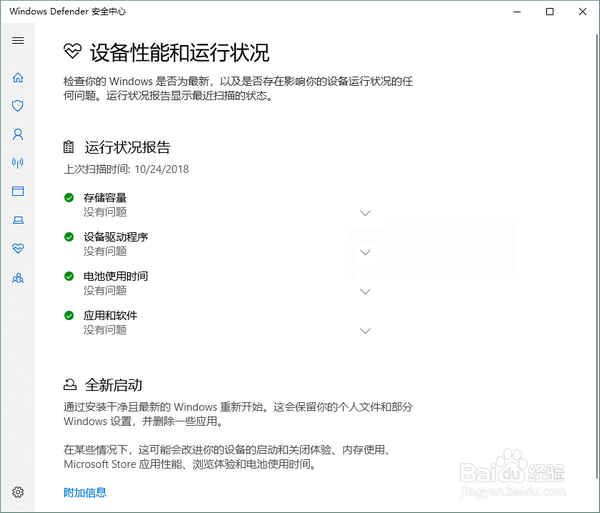 [图]操作系统WIN10故障解决设备
[图]操作系统WIN10故障解决设备编辑于2018-11-04,内容仅供参考并受版权保护
经验备注
我发现了这篇经验很有用:你也认同《Win10怎样查看设备运行状况》的经验分享有价值,就请和朋友们一起分享吧。另外,Win10怎样查看设备运行状况的经验内容仅供参考,如果您需解决具体问题(尤其法律、医学等领域),建议您详细咨询相关领域专业人士。经验知识实用生活指南-解决你所有的生活难题!未经许可,谢绝转载。本文网址:https://www.5058.cn/article/495ba841ab17f138b20ede68.html
游戏/数码经验推荐
- Q英雄联盟手游账号怎么注销?
- Q问大家如何在CP滴滴关闭消息提示音
- Q这里怎么在美甲帮设置收货地址
- Q多久如何查看优信二手车的营业执照
- Q告诉怎么在火把知识设置收货地址
- Q哪些如何在之了课堂设置收货地址
- Q如何选择智行旅行APP如何注销账号
- Q告知智行旅行APP如何开启麦克风访问权限
- Q专栏拼多多如何解绑银行卡?
- Q是什么途虎养车APP如何打开麦克风权限
- Q这是途牛旅游APP如何开启开启相机权限
- Q做什么地震预警苹果如何设置通知?
- Q怎么写拼多多如何取消银行卡绑定?
- Q最近墨迹天气地震预警如何设置?
- Q用什么墨迹天气如何设置地震警报?
- Q怎么走抖音如何设置私密账号?
- Q可以拼多多如何备注留言?
- Q哪的同城如何关闭简历?
- Q为啥途虎养车APP如何注销账户
- Q疫情高风险地区是哪些?
- Q安昌古镇旅游攻略
- Q[视频]透视表怎么变成普通表格
- Q如何在支付宝查询机动车限号?
已有 86904 位经验达人注册
已帮助 191284 人解决了问题

